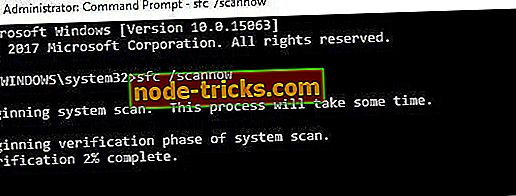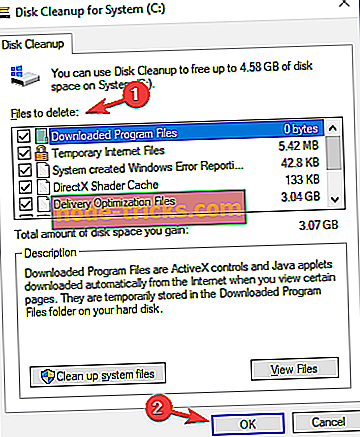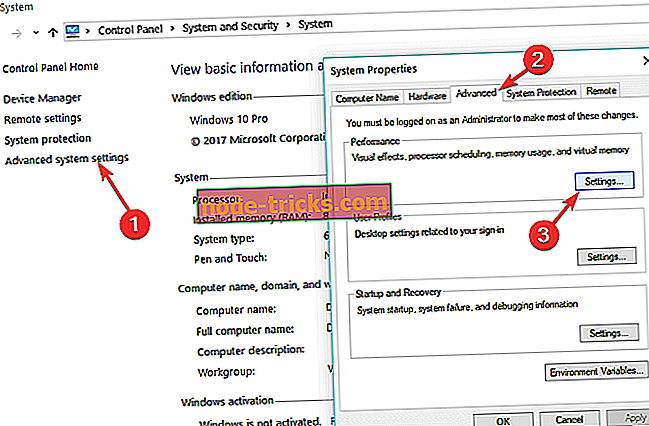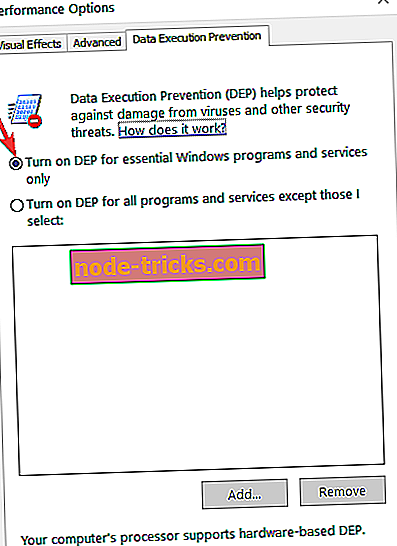FIX: تطبيق Kindle لا يعمل على نظام التشغيل Windows 10
ماذا تفعل إذا لم يفتح تطبيق Kindle على نظام التشغيل Windows 10
- مسح البرمجيات الخبيثة
- تشغيل SFC المسح الضوئي / DISM
- أعد تشغيل تطبيق Kindle
- تحديث برامج تشغيل النظام
- استخدام كلنر
- استخدام تنظيف القرص
- تشغيل Kindle كمسؤول
- تغيير أذونات أوقد
- إعادة تثبيت تطبيق Kindle
Kindle هو قارئ كتب إلكترونية شهير جدًا يستخدمه الملايين حول العالم لتصفح وشراء وقراءة الكتب من متجر Amazon Store.
كانت هناك عدة شكاوى من مستخدمي Windows 10 لفريقنا حول المشكلات التي واجهتها في تطبيق Kindle.
ومع ذلك ، يعد تطبيق Kindle لنظام التشغيل Windows تطبيقًا جيدًا ولكن في بعض الأحيان قد يتعرض المستخدمون لإغلاق غير متوقع أو عدم تحميل تطبيق Kindle. قد يكون هذا بسبب حقيقة أن تطبيق Kindle قديم أو وجود مشكلات في التوافق مع نظام التشغيل Windows 10. كما أن مشكلة "Kindle Windows 10 لا تعمل" قد تكون أيضًا بسبب مشكلات في النظام.
ستجد حلا: تطبيق Kindle لن يفتح على جهاز الكمبيوتر
الحل 1: البحث عن البرامج الضارة

ومع ذلك ، نوصي باستخدام MalwarebytesAdwCleaner . ستقوم أداة إزالة البرامج الضارة بمسح وإزالة البرامج الضارة من جهاز الكمبيوتر الخاص بك. هذا مفيد بشكل خاص لإزالة البرامج الضارة غير المرئية التي قد تكون مسؤولة عن مشكلة "Kindle Windows 10 لا تعمل".
اتبع هذه الخطوات لتنزيل MalwarebytesAdwCleaner وتثبيته واستخدامه على جهاز الكمبيوتر الذي يعمل بنظام Windows:
- قم بتنزيل MalwarebytesAdwCleaner على الموقع الرسمي.
- انقر نقرًا مزدوجًا على ملف exe.
- انقر بزر الماوس الأيمن على أيقونة MalwarebytesAdwCleaner> حدد "تشغيل كمسؤول".
- في شاشة MalwarebytesAdwCleaner ، انقر فوق الزر "مسح" لبدء عملية المسح.
- اضغط على الزر "تنظيف"> انقر فوق "موافق" لإعادة تشغيل الكمبيوتر لإكمال التنظيف.
بدلاً من ذلك ، يمكنك أيضًا استخدام برنامج Windows Defender المضاد للفيروسات أو أي برنامج مكافحة فيروسات تابع لجهة خارجية مثل BullGuard أو Bitdefender لتشغيل فحص كامل للنظام.
وفي الوقت نفسه ، إذا كنت لا تزال تواجه مشكلة "Kindle Windows 10 لا تعمل" ، فيمكنك المتابعة إلى الحل التالي.
الحل 2: تشغيل SFC Scan / DISM
يقوم برنامج الأداة المساعدة System File Checker بالتحقق من سلامة جميع ملفات النظام وإصلاح الملفات التي بها مشاكل عند الإمكان. إليك كيفية إجراء فحص SFC على نظام التشغيل Windows 10:
- انتقل إلى ابدأ> اكتب cmd> انقر بزر الماوس الأيمن فوق موجه الأوامر> حدد تشغيل كمسؤول.
- الآن ، اكتب الأمر sfc / scannow.
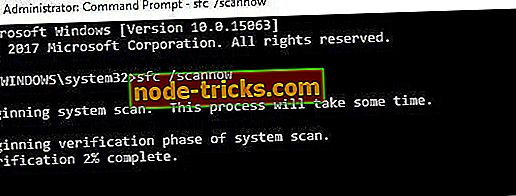
- انتظر حتى تكتمل عملية المسح ثم أعد تشغيل الكمبيوتر. سيتم استبدال جميع الملفات التالفة عند إعادة التشغيل.
بالإضافة إلى ذلك ، يمكنك أيضًا تشغيل DISM للتحقق من ملفات النظام الفاسدة التي لم يتم كشفها بواسطة SFC. يمكن أيضًا استخدام خدمة نشر الصور وإدارتها لمسح مشاكل ملفات النظام الفاسدة وحلها.
إليك كيفية تشغيل DISM في نظام التشغيل Windows:
- اضغط على مفتاح Windows + X وقم بتشغيل موجه الأوامر (Admin).
- انسخ والصق الأمر التالي في سطر الأوامر:
إكس / عبر الإنترنت / تنظيف الصورة / استعادة

- في حالة تعذر الحصول على DISM من الملفات عبر الإنترنت ، حاول استخدام USB أو قرص DVD الخاص بالتثبيت. أدخل الوسائط واكتب الأمر التالي:
DISM.exe / عبر الإنترنت / تنظيف الصورة / RestoreHealth / المصدر: C: RepairSourceWindows / LimitAccess
- تأكد من استبدال مسار "C: RepairSourceWindows" على قرص DVD أو USB.
ملاحظة : تأكد من استبدال مسار مصدر الإصلاح بمسارك.
الحل 3: إعادة تشغيل تطبيق Kindle
هناك حل آخر ينطبق على حل مشكلة "Kindle Windows 10 not work" وهو إعادة تشغيل برنامج Kindle. قد تكون بعض البرامج غير متوافقة مع تطبيق Kindle أثناء التشغيل ؛ لذلك ، يجب إيقاف هذه العملية ، ثم إعادة تشغيل تطبيق Kindle بعد ذلك.
إليك كيفية إعادة تشغيل Kindle:
- أغلق رسالة الحوار التي تعلمك بتحطم Kindle.
- انقر بزر الماوس الأيمن فوق شريط المهام وافتح "إدارة المهام".
- تأكد من قتل العمليات الرئيسية ذات الصلة المتعلقة أوقد.
- الآن ، حاول بدء Kindle مرة أخرى وابحث عن التغييرات.
ملاحظة: إذا لم يتم تشغيل تطبيق Kindle بعد اتباع الخطوات المذكورة أعلاه ، فيجب عليك إعادة تشغيل جهاز الكمبيوتر الخاص بك ، ثم تشغيل تطبيق Kindle بعد ذلك.
الحل 4: تحديث برامج تشغيل النظام
في بعض الأحيان ، قد تتسبب برامج التشغيل القديمة أو عدم وجود برامج مهمة مثل .NET Framework أو عمليات إعادة التوزيع أو DirectX أو بعض عملاء الجهات الخارجية في مشكلة "Kindle Windows 10 لا تعمل".
لذلك ، فإن أفضل طريقة للتغلب على ذلك هي إما تشغيل Windows Update أو استخدام أداة تلقائية لتحديث برامج تشغيل النظام. من أجل تشغيل Windows Update ، راجع هذا المنشور للحصول على دليل خاص حول كيفية تشغيل Windows Update على جهاز كمبيوتر يعمل بنظام Windows 10.
وفي الوقت نفسه ، لاحظ أن تحديث برامج تشغيل النظام يدويًا هو إجراء متقدم. إذا لم يتم توخي الحذر ، فقد يؤدي تثبيت إصدارات برامج التشغيل الخاطئة إلى تلف جهاز الكمبيوتر.

إخلاء المسئولية: بعض ميزات هذه الأداة ليست مجانية.
الحل 5: استخدام كلنر
بالإضافة إلى ذلك ، تعد CCleaner أداة آلية أخرى تعمل على إزالة الملفات المؤقتة وإصلاح سجل الكمبيوتر وإزالة ملفات DLL المفقودة وبقايا البرامج ومفاتيح تسجيل Windows غير الصالحة. لذلك ، تنطبق على حل مشكلة "Kindle Windows 10 لا تعمل" لأنه يمكن إزالة الملفات المؤقتة التي قد تسبب مشكلة Kindle.
إليك كيفية تنزيل وتثبيت واستخدام CCleaner:
- قم بتنزيل نسخة مجانية من CCleaner أو قم بتنزيل نسخة من CCleaner Pro.
- تثبيت واتبع المطالبات لإكمال التثبيت.
- بعد التثبيت ، قم بتشغيل CCleaner ، ثم انقر فوق خيار "تحليل".
- بعد انتهاء CCleaner من المسح ، انقر فوق "Run Cleaner". اتبع المطالبات لتمكين CCleaner إصلاح سجل ويندوز.
يمكنك أيضًا استخدام منظفات التسجيل التابعة لجهات أخرى. لمزيد من المعلومات حول أفضل منظفات التسجيل لتثبيت ، تحقق من قائمتنا.
الحل 6: استخدام تنظيف القرص
تمكن بعض مستخدمي Windows من إصلاح مشكلة "Kindle Windows 10 لا تعمل" ببساطة عن طريق إزالة الملفات المؤقتة باستخدام Disk Cleanup. الملفات المؤقتة من ناحية أخرى ، بعد أن تصبح في بعض الأحيان فائضة ويمكن أن تولد مشاكل داخل النظام. لذلك ، نوصي بتشغيل "تنظيف القرص".
إليك كيفية تشغيل "تنظيف القرص":
- افتح هذا الكمبيوتر.
- انقر بزر الماوس الأيمن فوق قسم النظام وفتح خصائص.
- اختيار تنظيف القرص.
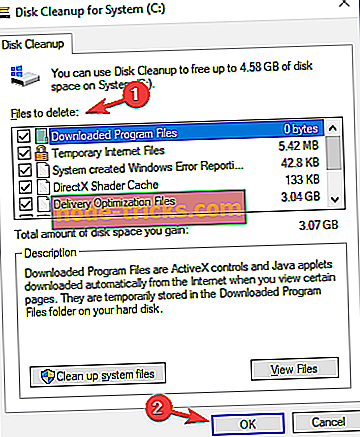
- خانات الاختيار بجانب الملفات المؤقتة.
- تأكيد الاختيار وتنظيف الملفات المؤقتة.
بعد ذلك ، يجب أن تكون قادرًا على إطلاق Kindle دون أي خلل. ومع ذلك ، إذا كنت لا تزال تواجه خلل "Kindle Windows 10 لا يعمل" ، فيمكنك تجربة حل بديل أكثر تقدمًا أدناه.
الحل 7: تشغيل Kindle كمسؤول
هناك حل آخر ينطبق على حل مشكلة "Kindle Windows 10 not work" وهو تشغيل البرنامج كمسؤول.
اتبع هذه التعليمات لتشغيل Kindle كمسؤول:
- انتقل إلى مجلد التثبيت لبرنامج Kindle.
- حدد موقع ملف kindle.exe ، وانقر بزر الماوس الأيمن وافتح خصائص.
- في علامة التبويب "التوافق" ، حدد المربع بجوار المربع "تشغيل كمسؤول".
- انقر فوق موافق.
باتباع هذه الخطوات ، يجب أن تكون قادرًا على تشغيل تطبيق Kindle دون قلق.
الحل 8: تغيير أذونات أوقد
يمكنك أيضًا إصلاح مشكلة "Kindle Windows 10 لا تعمل" عن طريق تغيير إذنها في ميزة "منع تنفيذ التعليمات البرمجية" (DEP).
اتبع الخطوات لتغيير أذونات Kindle في DEP:
- افتح هذا الكمبيوتر وانقر فوق "خصائص النظام".
- ضمن علامة التبويب "خيارات متقدمة"> الأداء ، انقر فوق "الإعدادات".
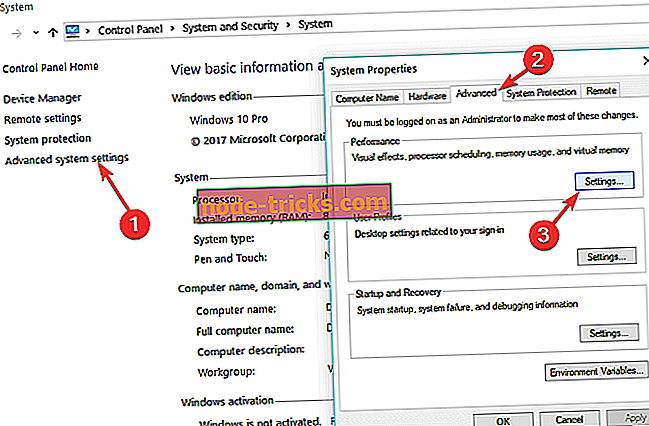
- انقر فوق علامة التبويب Data Execution Prevention.
- اختر "تشغيل ميزة DEP لجميع البرامج والخدمات باستثناء تلك التي أختارها".
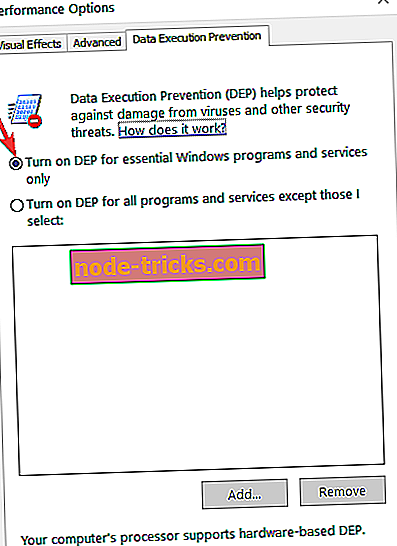
- انقر فوق إضافة وتصفح إلى مجلد التثبيت الخاص بالتطبيق المضطرب وحدد موقع ملف exe.
- تعيين استثناء وتأكيد التغييرات.
- اقرأ أيضًا : كيفية إصلاح مشكلات الأداء بعد تثبيت تحديثات Patch Tuesday
الحل 9: إعادة تثبيت تطبيق Kindle

لقص قصة قصيرة ، قم بتنزيل تطبيق Kindle Windows 10 من موقع أمازون الرسمي أو من متجر Windows 10. لا يعتبر هذا آمنًا فحسب ، بل يمكنك أيضًا الاتصال بمركز الدعم في حالة مواجهة صعوبات أو أخطاء أثناء استخدام تطبيق kindle.
بشكل قاطع ، نأمل أن يعمل أي من الحلول المذكورة أعلاه لحل مشكلة "Kindle Windows 10 not work" بشكل جيد. في حال كان لديك أي أسئلة أو اقتراحات ، ننصحك بنشرها في التعليقات أدناه. سنكون سعداء للمساعدة.